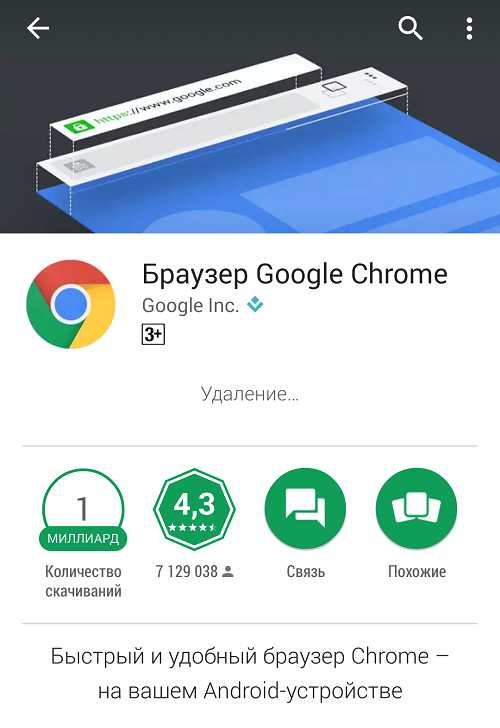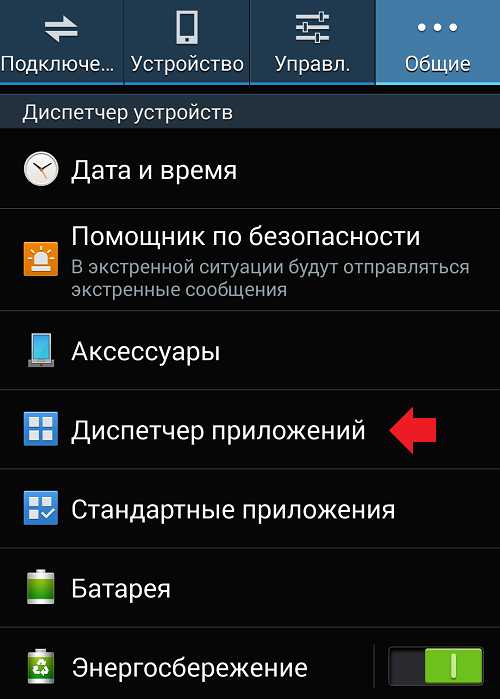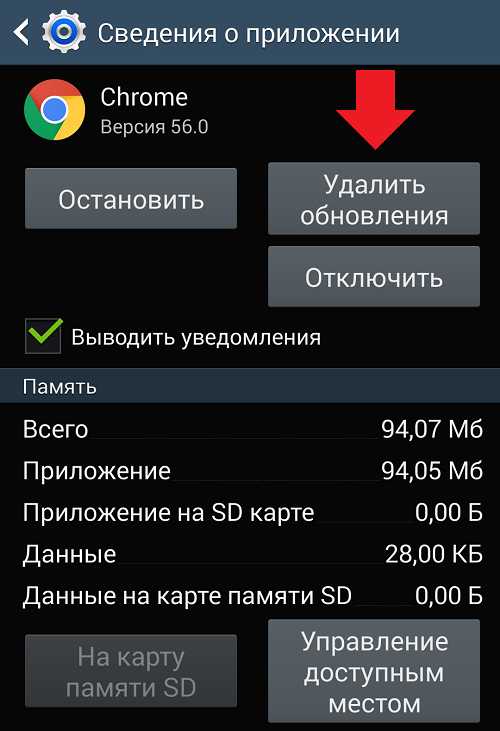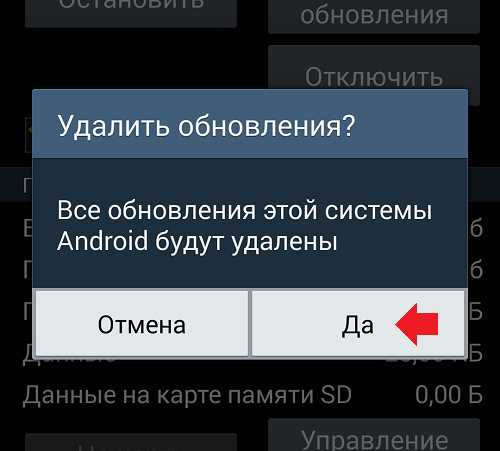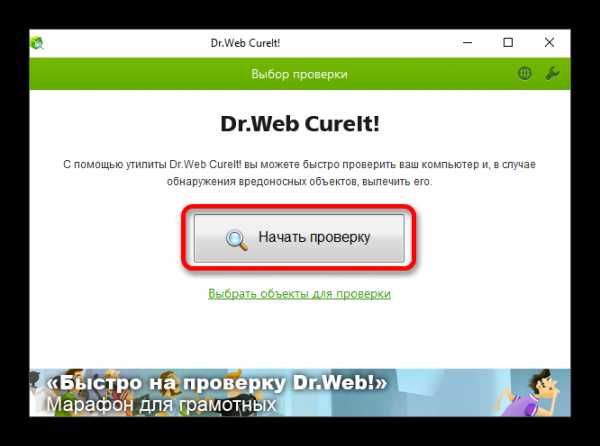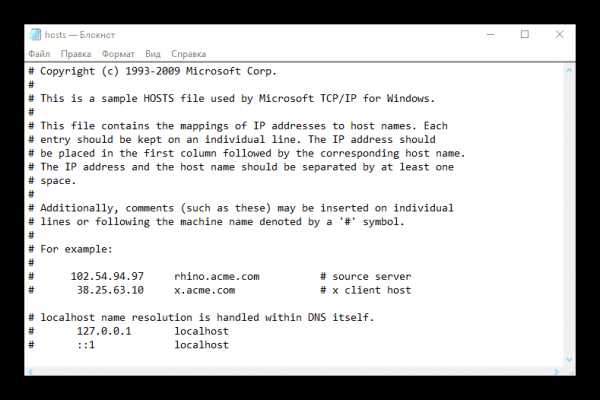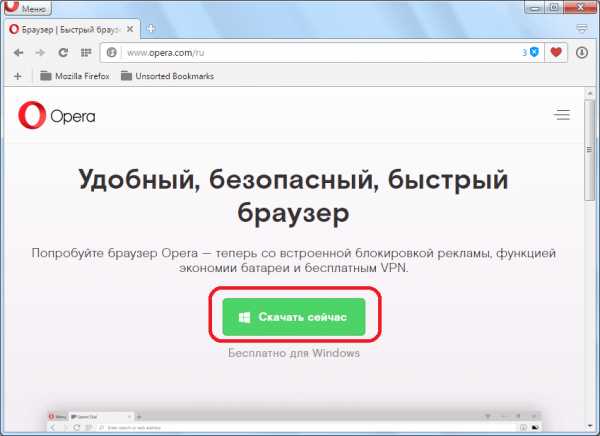Как удалить последнее обновление ВК на Андроиде и iOS: отмена автообновления приложения
Как удалить обновление Вк, если новая версия приложения оказалась хуже предыдущей или содержит неудобные функции, которые невозможно отключить? Существует несколько различных решений, но большая их часть сводится к тому, что нужно удалить программу со смартфона и поставить старую версию, дополнительно запретив обновления. В результате пользователь получит ту социальную сеть, которой пользовался в прошлом, и сумеет избавиться от появившихся неудобств. Кроме того, в отдельных случаях можно откатить приложение до предыдущего состояния, воспользовавшись для этого функционалом смартфона.
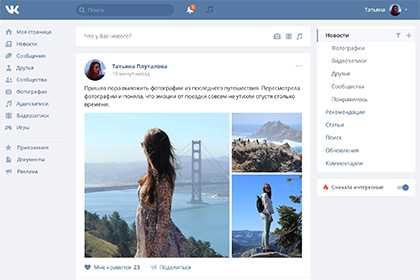
Как удалить обновление Вконтакте на Андроиде?
Чтобы вернуть предыдущую версию Вконтакте для Андроид, придётся:
- Найти и скачать apk файл с нужной версией программы.
- Установить его на Android, заменив текущую версию сервиса.
- Отменить и запретить обновления.
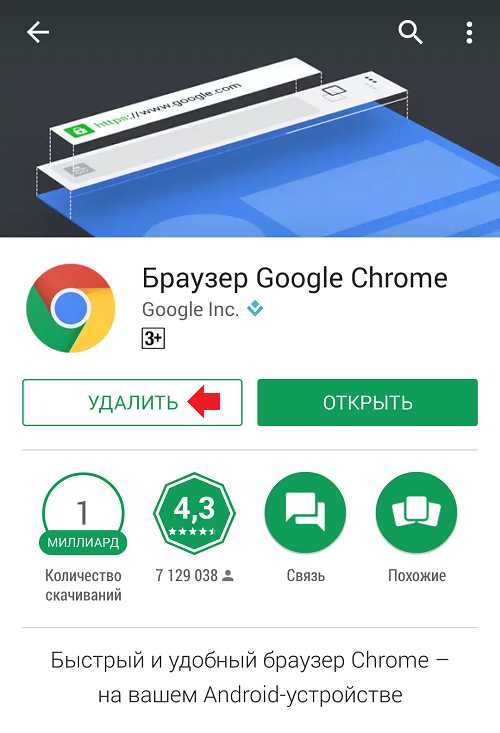
Скачивать подходящий файл рекомендуется с проверенных сайтов, распространяющих подобный софт на Андроид. Использовать Google Market нельзя, поскольку там доступна лишь последняя официальная версия. Перед скачиванием файла требуется прочитать отзывы пользователей о выбранном сайте и убедиться, что он не содержит вирусов. В противном случае вместо положительных изменений человек получит массу проблем.
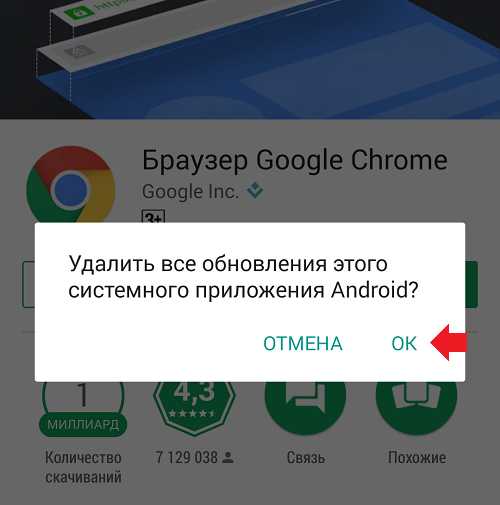
Как удалить последнее обновление Вк на Айфоне?
Владельцам Айфонов и устройств на iOS справиться с поставленной задачей чуть сложнее. Для этого понадобится установка дополнительных программ, поскольку установить устаревшую версию Vk без них не получится. Лучшими из подобных сервисов для установки сторонних приложений являются PP Assistant и Charles. Главный недостаток упомянутых утилит – отсутствие русскоязычного интерфейса. Но иного решения для тех, кто пытается выяснить, как отменить последнее обновление Вк, чтобы избавиться от ограничений в прослушивании музыки и просмотре видео, не предусмотрено.
Как отключить автообновление Вк
Чтобы отключить автообновления и обезопасить себя от внесения изменений в установленные приложения, следует:
- Зайти в Google Market.
- Переключиться на страницы настроек магазина.
- Найти пункт с упоминанием автообновлений.
- Выбрать в перечне доступных вариантов строчку «никогда».

- Затем останется добавить оповещение о наличии обновлений, чтобы пользоваться актуальными версиями иных программ.
Рекомендуется иногда проверять наличие свежих дополнений для различных онлайн-сервисов, чтобы поддерживать их в актуальном состоянии.
Поиск и установка старой версии
Выше уже упоминалось, что в официальные магазины приложений поставляется лишь последняя официальная версия программы. Поэтому искать предыдущие варианты придётся самостоятельно на сторонних сайтах и порталах. Наиболее надёжным считается 4pda, где представлены многие программы и утилиты для телефонов. Здесь же присутствует форум, где пользователи рассказывают, как им удалось убрать обновившееся приложение и заменить его старым. Остальные порталы перед скачиванием файлов рекомендуется проверять на надёжность.
vk-guide.ru
Не обновляется лента вконтакте на андроид. Как отключить автообновление вк. Отключение обновлений для всех приложений Android
Если после установки апдейта клиент ВКонтакте на Android начал работать с ошибками, у пользователей возникает логичное желание удалить обновления. Просто так отказаться от последней версии нельзя. Чтобы откатить приложение, придется удалить его, а затем установить старую версию с помощью APK-файла.
Запрет автоматического обновления
Прежде чем понять, как удалить обновление приложения ВК на Андроиде, необходимо запретить программам обновляться без вашего разрешения.
- Запустите Play Market, вызовите главное меню и перейдите в настройки.
- В пункте «Автообновление» выберите «Никогда». Поставьте галочку возле опции «Уведомления – сообщать о выходе обновлений».
После запрета автообновления приложения не будут скачивать апдейты, пока вы им не разрешите. Установить последнее обновление вручную можно через Play Market. Зайдите в раздел «Мои приложения», и вы сразу поймете, для каких программ разработчики выпустили апдейты – рядом с ними будет кнопка «Обновить».
Удаление новой версии
Автоматическое скачивание новых версий вы запретили, но если программа уже обновилась, как отменить апгрейд? В ВК после обновлений нередко появляются ошибки, так что возникает необходимость убрать апдейты. Сделать это можно только путем полного удаления приложения с телефона.
У системных программ в настройках есть кнопка «Удалить обновления». Если вы зайдете в опции Google Services или Play Market, то сможете без труда откатить их к первоначальному состоянию. В случае со сторонними приложениями такой возможности нет. Поэтому приходится удалять программы и затем ставить заново, скачивая старые версии в виде APK-файлов. Чтобы удалить ВК с Андроида:
- Откройте настройки, зайдите в раздел «Приложения».
- Найдите в списке клиент ВКонтакте. Откройте его свойства.
- Нажмите «Удалить» и дождитесь завершения процесса деинсталляции.
При удалении клиента пользовательские данные не пострадают, так как они размещены на сайте ВК, а приложение – лишь один из способов использования аккаунта.
Поиск и установка старой версии
На Play Market размещена только последняя версия клиента, поэтому скачивать приложение оттуда нет смысла. Старые версии можно найти на форумах и специализированных сайтах. Используйте только проверенные источники – например, сайт 4pda.ru, где можно найти практически любую версию всех популярных приложений и заодно почитать, как она работает.
Если говорить конкретно о клиенте ВК, то старые версии можно найти на этой странице: https://trashbox.ru/link/vkontakte-android. Вам нужно лишь выбрать подходящую сборку и скачать её на компьютер. После загрузки установщика останется один вопрос – как установить программу из APK-файла на телефон? Здесь потребуется отдельная инструкция.
Вместо файлового менеджера для установки из APK-файла можно использовать браузер. Откройте его и введите в адресной строке команжу «content://com.android.htmlfileprovider/sdcard/ИмяФайла.apk». Фрагмент «sdcard» указывает на то, что файл установщика хранится в корне SD-карты. Если вы закинули APK в другой каталог, укажите путь к нему и обязательно правильно напишите имя файла.
poandroidam.ru
Как отключить автоматическое обновление приложений на Андроиде!?
Как отключить автоматическое обновление приложений на Андроиде, если постоянная установка новых данных расходует большое количество трафика и оперативной памяти телефона?
Отключить функцию можно с помощью встроенных функций вашего гаджета.
Содержание:
Выпуская программное обеспечение, разработчики не могут сделать его идеально адаптированным для всех устройств. Именно поэтому, часто на отдельных моделях смартфонов программа может работать неправильно. Замечая подобные неточности, программисты исправляют огрехи, тестируют получившийся продукт и выпускают новые компоненты. Установив их, пользователь получит более совершенную версию любимой игры или другого вида ПО.
Каждое обновление имеет свое цифровое обозначение – номер версии. Он записывается в формате 1.0, 2.0, 2.1 и так далее. Когда вы впервые устанавливаете что-либо на свой гаджет из Play Store, получаете самую последнюю версию апдейта. Со временем будут появляться всё больше усовершенствований программы.
Чтобы пользователь не удалял и устанавливал её снова, в магазине предусмотрена функция обновления — вы просто нажимаете соответствующую клавишу и получаете новейшую версию за несколько секунд. Все данные и файлы пользователя будут сохранены. В окне Google Store можно посмотреть, что нового появилось и какие функции были добавлены в любимое приложение.
innovakon.ru
Как вернуть старую версию приложения на Samsung Galaxy
Для чего возвращают старую версию приложения
Разработчики обновляют приложения, чтобы добавлять новые возможности и исправлять ошибки. Но иногда случаются неприятные сюрпризы: после обновления приложение не нравится, не запускается или работает неправильно.
Чтобы это исправить, версию приложения возвращают до заводской — удаляют обновления.
Удалить обновления можно только у системных приложений — тех, которые установили на заводе. Нельзя удалить обновления у загруженных приложений — тех, которые вы скачали сами.
Какая версия будет после удаления обновлений
После удаления обновлений восстанавливается та версия, которую установили на заводе, а не предпоследняя.
Завод установил на смартфон приложение Google Chrome версии 1.0. Через какое-то время приложение обновилось до версии 2.0, потом до 3.0, а затем и до 4.0. Если удалить обновления, то версия приложения будет 1.0, а не 3.0.
Если приложение опять обновить через Play Маркет, то установится версия 4.0.
Что делать, если нужно удалить обновления загруженного приложения
Единственный вариант — удалить текущую версию, найти установочный файл старой версии в интернете, установить его и больше не обновлять приложение. Но будьте внимательны и взвешенно принимайте решение: гарантий, что приложение не окажется вирусом, никто не даст.
Обезопасить себя от проблем, связанных с обновлениями, просто: отключите автоматическое обновление приложений и не обновляйте их, либо обновляйте вручную предварительно прочитав отзывы.
Как удалить обновления системного приложения
Кроме обновлений удалятся все данные приложения: настройки и файлы. Приложение будет таким, каким вы запустили его в первый раз.
-
Откройте «Настройки».

-
Выберите пункт «Приложения» или «Диспетчер приложений».

-
Выберите пункт «Диспетчер приложений», если он есть на вашем устройстве. Если этого пункта нет — перейдите к следующему шагу.
-
Найдите приложение, версию которого нужно вернуть до заводской.

Внизу указана установленная версия.

-
Нажмите на кнопку «Удалить обновления».
Если такой кнопки нет, сначала нажмите «Опции» (может выглядеть как три точки в правом верхнем углу),

а затем кнопку «Удалить обновления».

Если кнопок «Опции» или «Удалить обновления» нет, или они не нажимаются, значит: а) заводская версия уже установлена; б) это не системное приложение.
-
Нажмите «Удалить» или «ОК», чтобы удалить обновления, файлы и настройки приложения.

-
Готово. Заводская версия приложения восстановлена.

Где посмотреть текущую и последнюю версию приложения
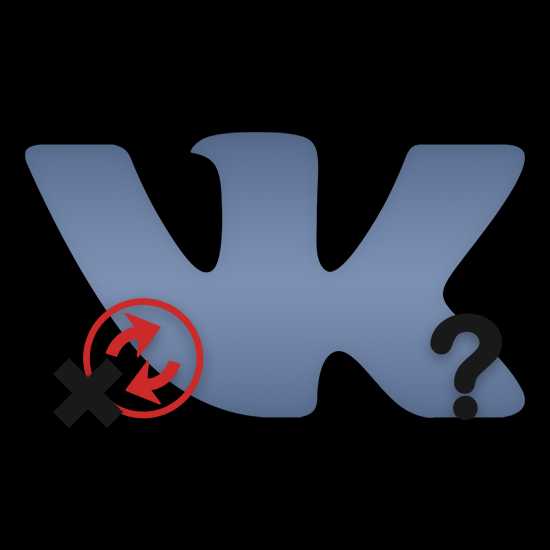
Последняя версия приложения указана в Play Маркет. Чтобы ее посмотреть, нажмите «ПОДРОБНЕЕ»
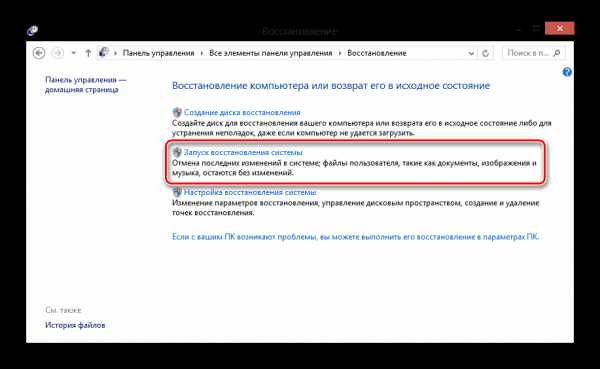
и пролистайте вниз.

www.samsung.com
Как удалить обновление приложения на Андроид
Благодаря сервису Google Play разработчики приложений для Android телефонов и планшетов имеют возможность эффективно распространять обновления для своих продуктов. Стоит им обновить приложение в сервисе Google Play, как оно автоматически обновляется на всех Android устройствах, где оно установлено. В большинстве случаев, это очень удобно. Как для разработчиков, так и для пользователей.
Но, обновления далеко не всегда бывают удачными. Иногда после обновления приложение работает не стабильно или содержит ошибки. В таких ситуациях появляется проблема, как удалить обновление приложения на Android и вернуть его старую версию.
Удаление обновлений для Android приложений
К счастью, в операционной системе Андроид предусмотрен механизм, используя который можно удалить обновление, которое установилось на телефон с помощью сервиса Google Play. Для этого необходимо открыть настройки Андроид и перейти в раздел «Диспетчер приложений» или просто «Приложения», если у вас стандартная оболочка.

После этого перед вами появится список всех установленных приложений на вашем Андроид смартфоне. Здесь вам нужно найти приложение, обновление которого вы хотите удалить.

Открыв нужное приложение, вы увидите экран с информацией. Здесь нужно нажать на кнопку «Удалить обновления», которая будет находиться сразу под названием вашего приложения.

После этого появятся предупреждение о том, что система собирается удалить обновления и восстановить исходное приложение. Нажимаем на кнопку «Да» для того чтобы продолжить.
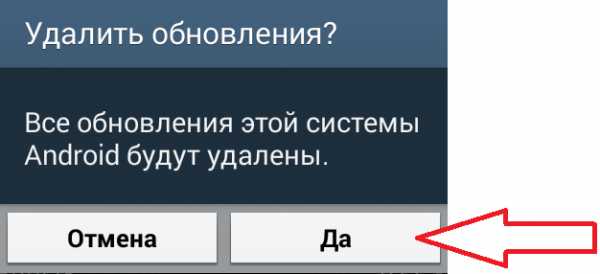
После этого обновления приложения будут удалены, и перед вами снова появится экран с информацией о приложении. Здесь вы сможете посмотреть, до какой версии вы откатились.
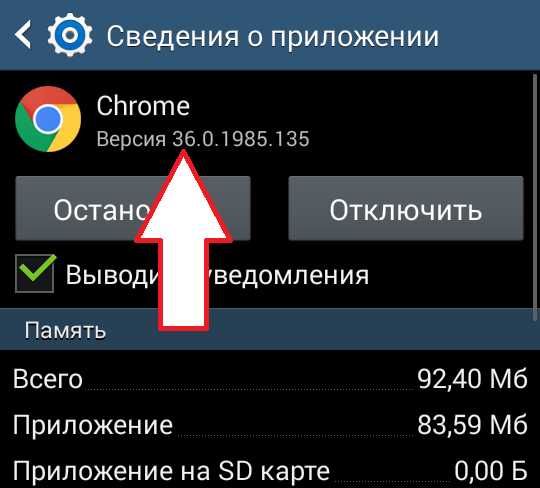
Как отключить обновление приложения в будущем
Для того чтобы данное приложение не обновилось заново, для него нужно отключить обновления в сервисе Google Play. Для этого зайдите в приложение Google Play на своем Андроид телефоне и с помощью поиска найдите там страницу нужного вам приложения. После того как откроете страницу приложения, нажмите на кнопку с тремя точками. Она должна быть в самом верху экрана.
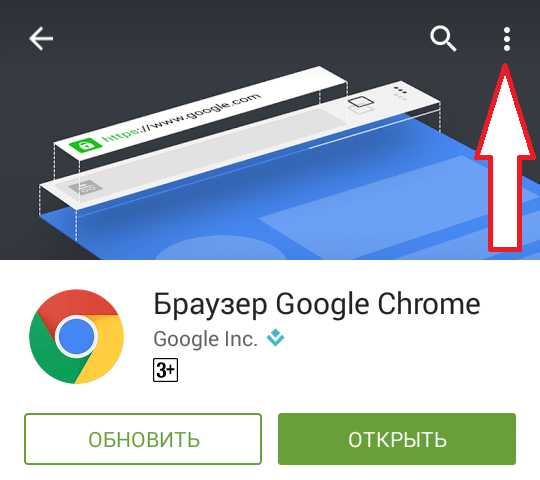
После нажатия на данную кнопку появится небольшое всплывающее меню, в котором можно будет отключить обновление для данного приложения.

После того, как обновление приложения будет отключено, его можно будет обновить только внучную.
smartphonus.com
Как обновить версию ВК на телефоне Android?

Социальная сеть ВКонтакте периодически обновляет приложения для популярных операционных системы, добавляя в том числе новый функционал. Чтобы быть в курсе этих нововведений, приложение должно обновляться. Вообще, на Android приложения обновляются автоматом, если только вы не отключили эту функцию. Если это ваш случай, тогда приложение нужно обновить вручную. Ничего сложного в этой процедуре нет.
Подключитесь к интернету, затем откройте Play Market.
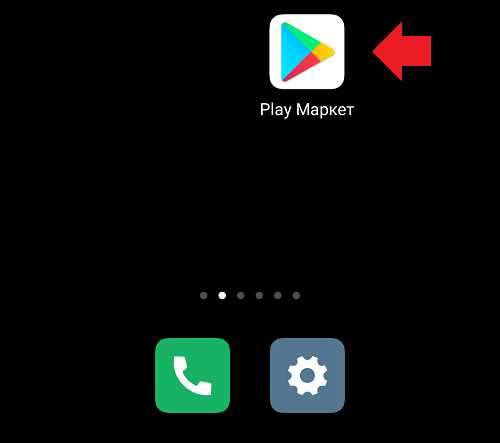
В строке поиска укажите запрос вконтакте и нажмите на строку с официальным приложением.
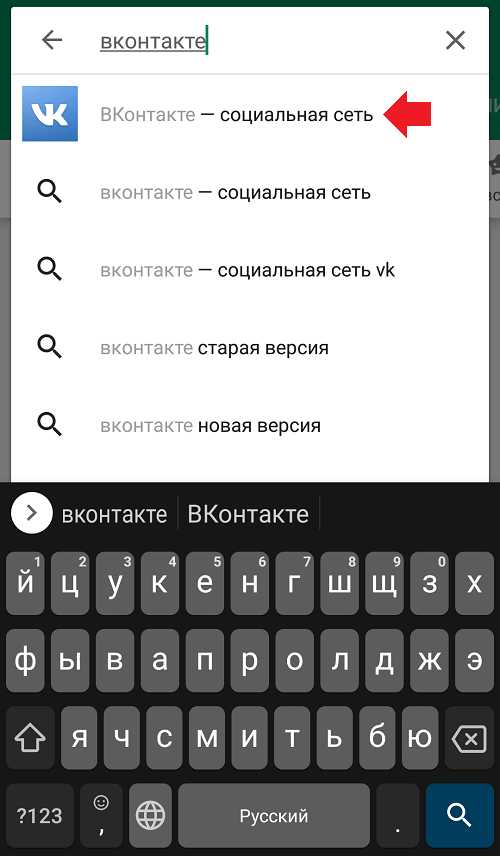
На странице приложения смотрим на кнопки. Если есть кнопка «Обновить», значит, для приложения появилось обновление. Нажмите на указанную кнопку.
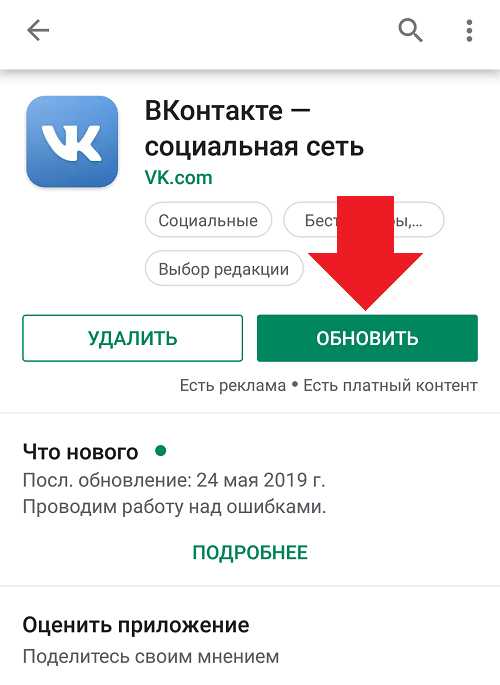
Началось скачивание файлов. Обратите внимание на размер обновления — вот почему обновляться лучше с бесплатным трафиком.
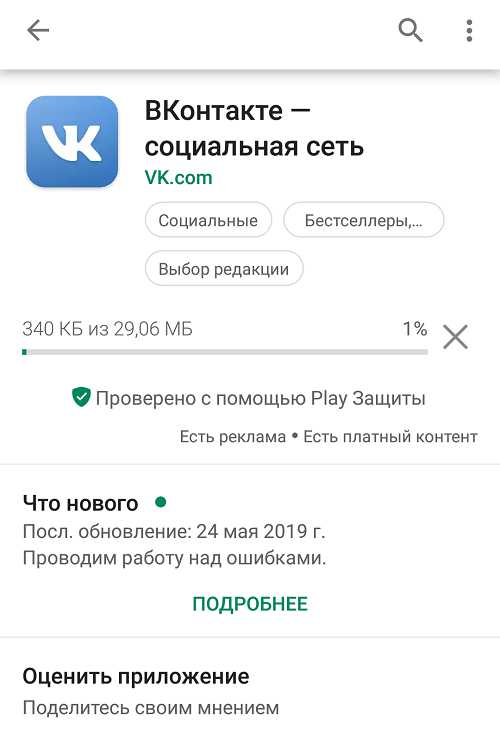
После начнется установка. Происходит это все без участия пользователя, ему нужно лишь ждать окончания процесса.
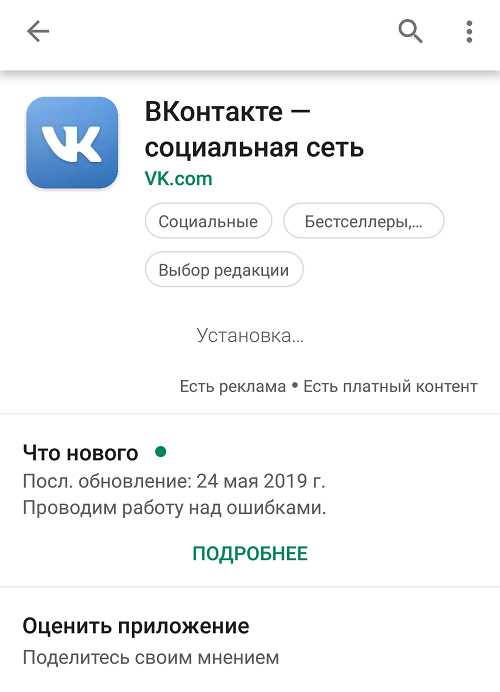
После обновления приложения появится кнопка «Открыть». Она говорит и о том, что более обновлений для этого приложения на текущий момент времени нет.

Нажимаете на кнопку и открываете обновленное приложение ВК.
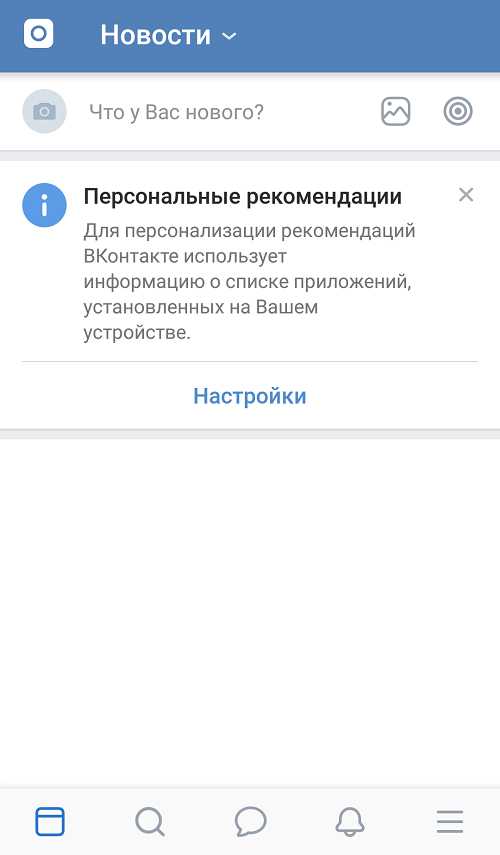
А чтобы приложение впредь обновлялось автоматом, советуем установить автоматическое обновление приложений в Play Market.
fansitemi.ru
Что за обновление вконтакте. Как обновить вк на телефоне и скрыть друзей
Довольно часто в последнее время пользователи интересуются, почему постоянно обновляется страница «ВКонтакте». С одной стороны, ничего опасного в этом нет. Но циклическое обновление любого сайта — это огромные проблемы для человека. Порой работать с тем или иным сайтом не получается. Так почему возникает подобная проблема? И как с ней бороться? Лучшие советы и рекомендации будут представлены далее. Пользователь сам может решить, как ему лучше поступить. Самое главное — найти причину изучаемого явления. Иногда циклическое обновление является следствием небольшого сбоя и исправляется быстро. Но в некоторых случаях проблема возникает из-за серьезных компьютерных неполадок!
Сбой
Почему постоянно обновляется страница «ВКонтакте»? Иногда остальные сайты тоже начинают в браузерах перезапускаться. Периодичность обновления составляет около 5 секунд. Паниковать не стоит, ведь первая причина изучаемой проблемы — это системный сбой. Наименее опасный вариант развития событий, но встречается он не так уж часто.
Системные сбои для компьютера не опасны. Что могло послужить толчком для этого? Все, что угодно. Например, установка какой-либо программы. Особенно если она предназначена изначально для Интернета или браузера. Решить проблему с автообновлением в данном случае не так уж трудно. Но об этом немного позже. Сначала надо понять, почему постоянно обновляется страница «ВКонтакте» на компьютере.
Вирусы
Например, такое бывает из-за вирусов. Этот расклад встречается гораздо чаще у современных пользователей. На самом деле пугаться не стоит. В зависимости от подхваченной заразы будет меняться алгоритм действий, который поможет исправить проблему.
Ни от первой, ни от второй ситуации никто не застрахован. Поэтому следует помнить, что обезопасить компьютер на все 100% от сбоев и неполадок невозможно. Проще устранить постоянное в браузере. Это не так трудно, как кажется.
Сбой браузера
Почему постоянно обновляется страница «ВКонтакте»? Следующая причина — это сбой браузера. Не стоит путать данный вариант с обычным системным сбоем. Ведь в действительности между данными понятиями прослеживается серьезная разница.
Впрочем, если говорить о путях исправления ситуации, то методы при системном сбое и браузерном тоже отличаются. Именно поэтому данные варианты придется научиться различать. Для пользователя они не столь существенны. Определить, какой именно сбой имеет место, бывает весьма проблематично. Поэтому сначала стоит исключить браузерный, а затем — системный. Как это сделать? О способах борьбы с проблемой — немного позже.
Реестр
Все время обновляется страница «ВКонтакте»? Причиной данного явления может стать… системный реестр компьюетра! Довольно распространенная проблема, которая зачастую пользователями не принимается во внимание.
Как показывает практика, подобная проблема исправляется буквально в несколько кликов мышкой. И если у пользователя возникают постоянные обновления страниц в браузере, рекомендуется начинать борьбу с неполадкой именно с реестра.
Настройки браузера
Почему постоянно обновляется страница «ВКонтакте»? Еще одной причиной могут стать Дело в том, что в некоторых приложениях для выхода во Всемирную паутину есть такой пункт, как «автоматическое обновление страниц». Чаще всего изучаемая проблема наблюдается в браузере «Хром».
По тем или иным причинам названный пункт меню активируется. И тогда у пользователя все время обновляется «ВКонтакте». И не только данная страница, а вообще все вкладки, которые только открываются. Легко догадаться, что решается проблема без особого труда.
Как именно? Достаточно просто взять и отключить данную настройку в браузере. Рекомендуется проверять все программы для выхода в Интернет. Если там включена функция автоматического придется выключить ее. Нет? Тогда причина кроется в одном из ранее перечисленных пунктов. Соответственно, придется выбирать иной метод разрешения ситуации.
Обновление или переустановка
В «Опере» постоянно обновляется страница «ВКонтакте»? Неважно, о каком браузере идет речь. Уже было сказано, что иногда браузерные сбои влекут за собой изучаемую проблему. И нужно знать, как исправить ситуацию.
Вариантов несколько. Первый — это переустановка браузера. Довольно часто такой способ помогает. Но тогда придется все введенные в программу данные набирать и сохранять вновь.
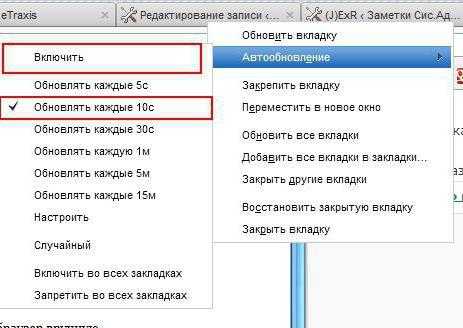
Второй метод — обновление браузера. Очень хорошо помогает, когда названный софт устарел. В любом случае, если давно не было обновления, оно не окажется лишним.
Откат системы
Если же все время обновляется страница «ВКонтакте» и причина тому — системный сбой, то хорошо помогает Рекомендуется не применять данный способ, если существуют подозрения на наличие серьезных и опасных вирусов. Ведь в таком случае откат, скорее всего, обернется массой негативный последствий. Вплоть до разрушения работоспособности операционной системы.
На данный момент находится изучаемая функция в «Стандартных» в Windows. Называется она «Средство восстановления». Рекомендуется выбрать точку отката, дата создания которой соответствует времени, в котором циклическое обновление страниц в браузере не беспокоило.
Очистка реестра
«ВКонтакте» постоянно Что делать в данном случае? Рекомендуется в первую очередь очистить реестр компьютера. И браузер. А именно: историю, куки, кэш.
Для того, чтобы наладить работу системного реестра, необходимо в первую очередь скачать специальн
offlink.ru
Как вернуть старую версию Вконтакте на Android
Как вернуть старую версию Вконтакте на Android? Этот вопрос сегодня интересует очень многих пользователей самом популярной отечественной соцсети. Новый дизайн подошел не каждому человеку, поэтому часть из них пытается сделать откат к старым настройкам.

К сожалению, но достичь желаемого результата можно только на различных системах, работающих на Андроиде. Как это сделать счастливым обладателям подобных устройств? Читайте ниже.
Отключение обновлений
Существует простейшая схема, отвечающая на вопрос – как вернуть старую версию ВК на компьютер, работающий на OS Android. Инструкция подразумевает выполнения нескольких процессов. Первый из них – отключение автообновления:
- Выполнить запуск нужного приложения. В данном случае – страничку социальной сети «ВКонтакте».
- По трем горизонтальным точкам перейти в настройки.
- Найти пункт «Автоматическое обновление системы» и снять с него галочку.
Удаление новой версии VK
Здесь тоже все достаточно просто. Только потребуется использовать настройки самого компьютера. Необходимо зайти в меню, где представлен список установленных приложений, выбрать VK и нажать на действие «Удалить».

Завершает этап возврата на старую версию ВК скачивание нужного варианта этого приложения с помощью сервиса «Play Market».
Получается, что ответить на вопрос – как вернуть старую версию ВК на телефон – очень просто. Конечно, это касается только мобильных устройств, функционирующих за счет операционной системы Android. На стационарном оборудовании повторить подобный процесс, к сожалению, невозможно.
Не забудьте посмотреть полезное видео по данной теме:
helpmyos.ru